右键新建菜单添加
电脑鼠标右键菜单没有新建怎么解决
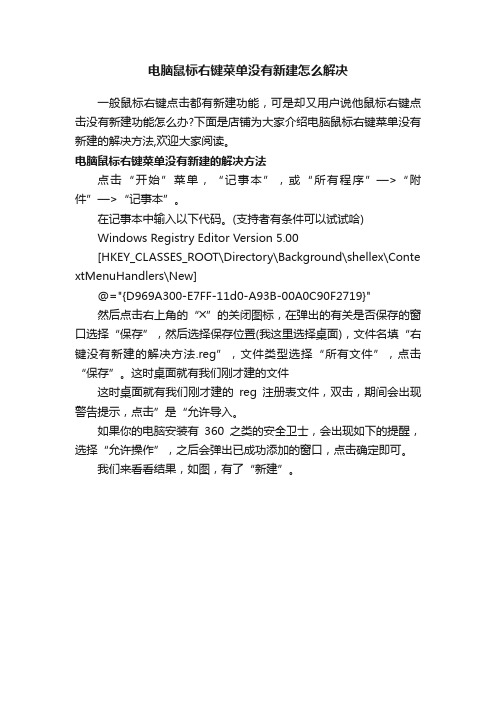
电脑鼠标右键菜单没有新建怎么解决
一般鼠标右键点击都有新建功能,可是却又用户说他鼠标右键点击没有新建功能怎么办?下面是店铺为大家介绍电脑鼠标右键菜单没有新建的解决方法,欢迎大家阅读。
电脑鼠标右键菜单没有新建的解决方法
点击“开始”菜单,“记事本”,或“所有程序”—>“附件”—>“记事本”。
在记事本中输入以下代码。
(支持者有条件可以试试哈)
Windows Registry Editor Version 5.00
[HKEY_CLASSES_ROOT\Directory\Background\shellex\Conte xtMenuHandlers\New]
@="{D969A300-E7FF-11d0-A93B-00A0C90F2719}"
然后点击右上角的“╳”的关闭图标,在弹出的有关是否保存的窗口选择“保存”,然后选择保存位置(我这里选择桌面),文件名填“右键没有新建的解决方法.reg”,文件类型选择“所有文件”,点击“保存”。
这时桌面就有我们刚才建的文件
这时桌面就有我们刚才建的reg注册表文件,双击,期间会出现警告提示,点击”是“允许导入。
如果你的电脑安装有360之类的安全卫士,会出现如下的提醒,选择“允许操作”,之后会弹出已成功添加的窗口,点击确定即可。
我们来看看结果,如图,有了“新建”。
增加右键新建菜单office项及注册表修改新建菜单名称
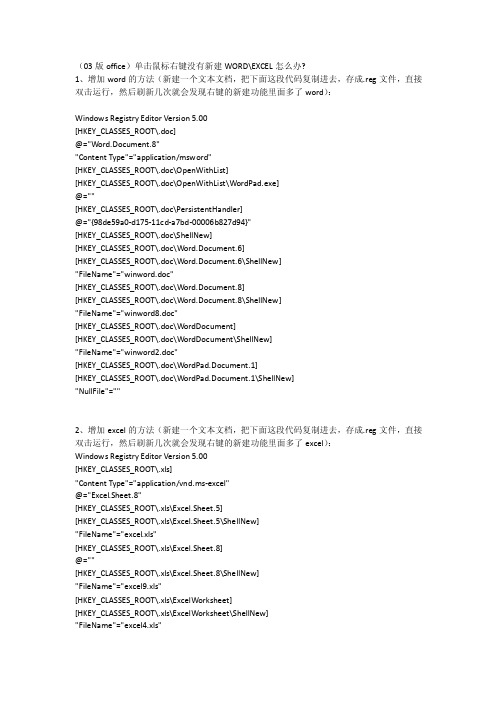
(03版office)单击鼠标右键没有新建WORD\EXCEL怎么办?1、增加word的方法(新建一个文本文档,把下面这段代码复制进去,存成.reg文件,直接双击运行,然后刷新几次就会发现右键的新建功能里面多了word):Windows Registry Editor Version 5.00[HKEY_CLASSES_ROOT\.doc]@="Word.Document.8""Content Type"="application/msword"[HKEY_CLASSES_ROOT\.doc\OpenWithList][HKEY_CLASSES_ROOT\.doc\OpenWithList\WordPad.exe]@=""[HKEY_CLASSES_ROOT\.doc\PersistentHandler]@="{98de59a0-d175-11cd-a7bd-00006b827d94}"[HKEY_CLASSES_ROOT\.doc\ShellNew][HKEY_CLASSES_ROOT\.doc\Word.Document.6][HKEY_CLASSES_ROOT\.doc\Word.Document.6\ShellNew]"FileName"="winword.doc"[HKEY_CLASSES_ROOT\.doc\Word.Document.8][HKEY_CLASSES_ROOT\.doc\Word.Document.8\ShellNew]"FileName"="winword8.doc"[HKEY_CLASSES_ROOT\.doc\WordDocument][HKEY_CLASSES_ROOT\.doc\WordDocument\ShellNew]"FileName"="winword2.doc"[HKEY_CLASSES_ROOT\.doc\WordPad.Document.1][HKEY_CLASSES_ROOT\.doc\WordPad.Document.1\ShellNew]"NullFile"=""2、增加excel的方法(新建一个文本文档,把下面这段代码复制进去,存成.reg文件,直接双击运行,然后刷新几次就会发现右键的新建功能里面多了excel):Windows Registry Editor Version 5.00[HKEY_CLASSES_ROOT\.xls]"Content Type"="application/vnd.ms-excel"@="Excel.Sheet.8"[HKEY_CLASSES_ROOT\.xls\Excel.Sheet.5][HKEY_CLASSES_ROOT\.xls\Excel.Sheet.5\ShellNew]"FileName"="excel.xls"[HKEY_CLASSES_ROOT\.xls\Excel.Sheet.8]@=""[HKEY_CLASSES_ROOT\.xls\Excel.Sheet.8\ShellNew]"FileName"="excel9.xls"[HKEY_CLASSES_ROOT\.xls\ExcelWorksheet][HKEY_CLASSES_ROOT\.xls\ExcelWorksheet\ShellNew]"FileName"="excel4.xls"[HKEY_CLASSES_ROOT\.xls\PersistentHandler]@="{98de59a0-d175-11cd-a7bd-00006b827d94}"3增加ppt的方法(新建一个文本文档,把下面这段代码复制进去,存成.reg文件,直接双击运行,然后刷新几次就会发现右键的新建功能里面多了ppt):Windows Registry Editor Version 5.00[HKEY_CLASSES_ROOT\.ppt]"Content Type"="application/vnd.ms-powerpoint"@="PowerPoint.Show.8"[HKEY_CLASSES_ROOT\.ppt\PersistentHandler]@="{98de59a0-d175-11cd-a7bd-00006b827d94}"[HKEY_CLASSES_ROOT\.ppt\PowerPoint.Show.4][HKEY_CLASSES_ROOT\.ppt\PowerPoint.Show.4\ShellNew] "FileName"="powerpnt.ppt"[HKEY_CLASSES_ROOT\.ppt\PowerPoint.Show.8][HKEY_CLASSES_ROOT\.ppt\PowerPoint.Show.8\ShellNew] "FileName"="pwrpnt11.pot"(10版office)单击鼠标右键没有新建WORD\EXCEL怎么办?新建文本如上1、增加word的方法Windows Registry Editor Version 5.00[HKEY_CLASSES_ROOT\.docx]@="Word.Document.12""PerceivedType"="document""ContentType"="application/vnd.openxmlformats-officedocument.wordprocessingml.document" [HKEY_CLASSES_ROOT\.docx\PersistentHandler]@="{D3B41FA1-01E3-49AF-AA25-1D0D824275AE}"[HKEY_CLASSES_ROOT\.docx\ShellEx][HKEY_CLASSES_ROOT\.docx\ShellEx\PropertyHandler]@="{993BE281-6695-4BA5-8A2A-7AACBFAAB69E}"[HKEY_CLASSES_ROOT\.docx\ShellEx\{8895b1c6-b41f-4c1c-a562-0d564250836f}]@="{84F66100-FF7C-4fb4-B0C0-02CD7FB668FE}"[HKEY_CLASSES_ROOT\.docx\ShellEx\{BB2E617C-0920-11d1-9A0B-00C04FC2D6C1}]@="{C41662BB-1FA0-4CE0-8DC5-9B7F8279FF97}"[HKEY_CLASSES_ROOT\.docx\Word.Document.12][HKEY_CLASSES_ROOT\.docx\Word.Document.12\ShellNew]"NullFile"=""2、添加excel的方法Windows Registry Editor Version 5.00[HKEY_CLASSES_ROOT\.xlsx]@="Excel.Sheet.12""ContentType"="application/vnd.openxmlformats-officedocument.spreadsheetml.sheet" "PerceivedType"="document"[HKEY_CLASSES_ROOT\.xlsx\Excel.Sheet.12][HKEY_CLASSES_ROOT\.xlsx\Excel.Sheet.12\ShellNew]"FileName"="excel12.xlsx"[HKEY_CLASSES_ROOT\.xlsx\Excel.Sheet.5][HKEY_CLASSES_ROOT\.xlsx\Excel.Sheet.5\ShellNew]"FileName"="excel.xlsx"[HKEY_CLASSES_ROOT\.xlsx\Excel.Sheet.8]@=""[HKEY_CLASSES_ROOT\.xlsx\Excel.Sheet.8\ShellNew]"FileName"="excel9.xlsx"[HKEY_CLASSES_ROOT\.xlsx\ExcelWorksheet][HKEY_CLASSES_ROOT\.xlsx\ExcelWorksheet\ShellNew]"FileName"="excel4.xlsx"[HKEY_CLASSES_ROOT\.xlsx\PersistentHandler]@="{4887767F-7ADC-4983-B576-88FB643D6F79}"[HKEY_CLASSES_ROOT\.xlsx\ShellEx][HKEY_CLASSES_ROOT\.xlsx\ShellEx\PropertyHandler]@="{993BE281-6695-4BA5-8A2A-7AACBFAAB69E}"[HKEY_CLASSES_ROOT\.xlsx\ShellEx\{8895b1c6-b41f-4c1c-a562-0d564250836f}]@="{00020827-0000-0000-C000-000000000046}"[HKEY_CLASSES_ROOT\.xlsx\ShellEx\{BB2E617C-0920-11d1-9A0B-00C04FC2D6C1}]@="{C41662BB-1FA0-4CE0-8DC5-9B7F8279FF97}"[HKEY_CLASSES_ROOT\.xlsx\ShellNew]@="""NullFile"=""[HKEY_CLASSES_ROOT\.xlsx\Word.Document.12][HKEY_CLASSES_ROOT\.xlsx\Word.Document.12\ShellNew]"NullFile"=""3、添加ppt的方法Windows Registry Editor Version 5.00[HKEY_CLASSES_ROOT\.pptx]"ContentType"="application/vnd.openxmlformats-officedocument.presentationml.presentation" @="PowerPoint.Show.12""PerceivedType"="document"[HKEY_CLASSES_ROOT\.pptx\PersistentHandler]@="{4F46F75F-199F-4C63-8B7D-86D48FE7970C}"[HKEY_CLASSES_ROOT\.pptx\PowerPoint.Show.12][HKEY_CLASSES_ROOT\.pptx\PowerPoint.Show.12\ShellNew] "FileName"="pwrpnt12.pptx"[HKEY_CLASSES_ROOT\.pptx\ShellEx][HKEY_CLASSES_ROOT\.pptx\ShellEx\PropertyHandler]@="{993BE281-6695-4BA5-8A2A-7AACBFAAB69E}"[HKEY_CLASSES_ROOT\.pptx\ShellEx\{8895b1c6-b41f-4c1c-a562-0d564250836f}]@="{65235197-874B-4A07-BDC5-E65EA825B718}"[HKEY_CLASSES_ROOT\.pptx\ShellEx\{BB2E617C-0920-11d1-9A0B-00C04FC2D6C1}]@="{C41662BB-1FA0-4CE0-8DC5-9B7F8279FF97}"另附:注册表修改右键新建项目名称的方法(excel 2010为例)1、选择“开始”“运行”(或win+R快捷键打开运行对话框),输入“regedit”,打开注册表编辑器。
如何在右键菜单中添加或者删除选项

如何在右键菜单中添加或者删除选项
如何在右键菜单中添加或者删除选项
删除选项:
右键打开⾃⼰菜单,我们能够看见许多选项,以我的电脑为例,其中有Git、IDEA、VScode、PyCharm等等。
有的时候,我们会不希望某些选项出现在我们的右键菜单中,或者,我们希望某个选项应该出现在我们的菜单中,这个时候应该如何操作呢?
步骤
① Win + R 打开运⾏窗⼝
② 在运⾏中输⼊ regedit
运⾏结果如下:
③ 找到路径 计算机\HKEY_CLASSES_ROOT\Directory\Background\shell 的位置,如下图:
观察发现,这⼏个选项就是刚才右键菜单中出现的选项,选择不需要的选项直接删除即可
如果害怕误删重要表项,可以先将注册表备份⼀下,备份⽅法如下:
如果真的误删了重要⽂件,再重新导⼊之前保存的注册表信息即可
接下来,我们看看如何添加新的右键菜单选项
在shell处右键新建项并且取名,⽐如我想在右键菜单添加⼀个Google Chrome的打开选项,那么我取名为Google Chrome
接下来新建⼀个名为command的项,如下图:
双击其中的名称,如下图:
其中数值数据添加Google Chrome所在⽂件下chrome.exe⽂件所在路径,之后确定即可。
然后右键,发现Google Chrome出现在了我的右键菜单中。
右键新建没有excel怎么办

右键新建没有excel怎么办右键新建没有Excel怎么办在日常工作和学习中,Excel 是一个非常常用的工具,用于记录、分析和处理数据。
当我们打开右键菜单,却发现新建选项中没有Excel 时,可能会感到困惑和不便。
这种情况可能出现在新安装操作系统、Office 套件未安装或其他未知原因下。
不过,不用担心,本文将向您介绍一些解决此问题的方法。
方法一:检查 Office 套件安装首先,我们需要确保已正确安装了 Microsoft Office 套件。
如果右键菜单中没有 Excel,很有可能 Office 套件未正确安装或者尚未安装。
请按照以下步骤检查安装情况:1. 打开“控制面板”:点击“开始”按钮,然后在搜索框中输入“控制面板”。
2. 选择“程序”或“程序和功能”。
3. 在程序列表中查找“Microsoft Office”或类似的条目。
如果没有找到该条目,可能需要重新安装 Microsoft Office。
4. 如果存在“Microsoft Office”条目,请确保其状态为“已安装”。
如果状态显示为“未安装”或“已删除”,请单击该条目并选择“更改”或“修复”来重新安装或修复 Office。
方法二:使用其他办公套件如果您没有安装 Microsoft Office 套件,或者您不想购买此套件,您可以考虑使用其他办公套件来代替 Excel。
以下是一些免费的办公套件,它们提供了类似 Excel 的功能:LibreOffice Calc、Google Sheets 和 WPS Office。
- LibreOffice Calc:LibreOffice 是一个优秀的开源办公套件,其中的 Calc 是一个功能强大的电子表格应用程序,可以满足大多数日常数据处理的需求。
您可以在 LibreOffice 官方网站上下载并安装该套件。
- Google Sheets:Google 提供了一个名为 Google Sheets 的在线电子表格应用程序,它与 Microsoft Excel 兼容,且在多人协作方面表现出色。
怎么添加和删除右键新建菜单里面的东西
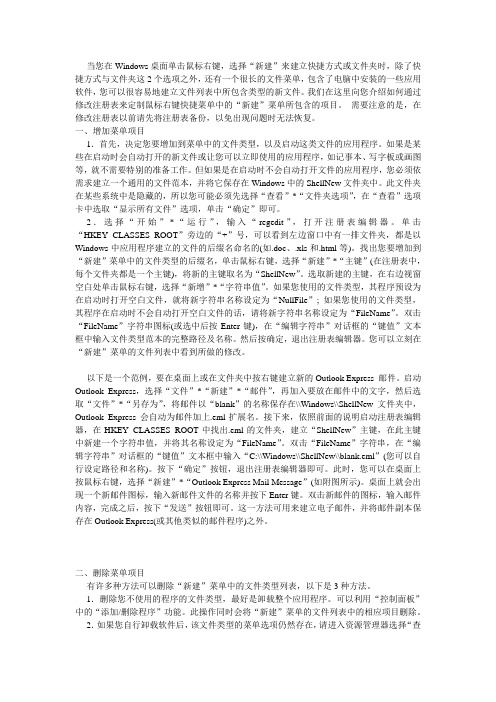
----当您在Windows桌面单击鼠标右键,选择“新建”来建立快捷方式或文件夹时,除了快捷方式与文件夹这2个选项之外,还有一个很长的文件菜单,包含了电脑中安装的一些应用软件,您可以很容易地建立文件列表中所包含类型的新文件。
我们在这里向您介绍如何通过修改注册表来定制鼠标右键快捷菜单中的“新建”菜单所包含的项目。
需要注意的是,在修改注册表以前请先将注册表备份,以免出现问题时无法恢复。
一、增加菜单项目----1.首先,决定您要增加到菜单中的文件类型,以及启动这类文件的应用程序。
如果是某些在启动时会自动打开的新文件或让您可以立即使用的应用程序,如记事本、写字板或画图等,就不需要特别的准备工作。
但如果是在启动时不会自动打开文件的应用程序,您必须依需求建立一个通用的文件范本,并将它保存在Windows中的ShellNew文件夹中。
此文件夹在某些系统中是隐藏的,所以您可能必须先选择“查看”*“文件夹选项”,在“查看”选项卡中选取“显示所有文件”选项,单击“确定”即可。
----2.选择“开始”*“运行”,输入“regedit”,打开注册表编辑器。
单击“HKEY_CLASSES_ROOT”旁边的“+”号,可以看到左边窗口中有一排文件夹,都是以Windows中应用程序建立的文件的后缀名命名的(如.doc、.xls和.html等)。
找出您要增加到“新建”菜单中的文件类型的后缀名,单击鼠标右键,选择“新建”*“主键”(在注册表中,每个文件夹都是一个主键),将新的主键取名为“ShellNew”。
选取新建的主键,在右边视窗空白处单击鼠标右键,选择“新增”*“字符串值”。
如果您使用的文件类型,其程序预设为在启动时打开空白文件,就将新字符串名称设定为“NullFile”; 如果您使用的文件类型,其程序在启动时不会自动打开空白文件的话,请将新字符串名称设定为“FileName”。
双击“FileName”字符串图标(或选中后按Enter键),在“编辑字符串”对话框的“键值”文本框中输入文件类型范本的完整路径及名称。
XP系统添加右建新建菜单整理

XP系统添加右建新建菜单整理网上这类的文章太多了,大部分都是差不多的内容,不过我本人测试无效,所以从昨晚郁闷,今天慢慢的尝试对比发现了问题的所在,下面整理上来给大家一个索引的机会,不要象我一样找半天没找到答案。
首先按照网上的方法添加,我们拿任意一个来演示,Word2007的文件".docx"文件打开注册表,然后打开根键值“HKEY_CLASSES_ROOT”,然后找到".docx"主键,然后打开(如果没有可以添加,这个是安装Word2007才有的),添加默认键值“docxfile” :然后添加“shellnew”项,然后添加键值“NullFile”然后回到根键“HKEY_CLASSES_ROOT”,然后添加一个项“docxfile”,需要注意的是跟".docx"键的默认值一致,然后在该键值的默认键值设置为“Word 2007文档”值:任意设置,这个是显示在右键的菜单项,当然网络上找到基本上没有说明这个,或许我没有找到,当然前提是需要设置默认图标和打开方式,我就不细说了,我导出,然后打开根据自己系统的设置修改:----------------------------------------------------------------------------------------------Windows Registry Editor Version 5.00[HKEY_CLASSES_ROOT\docxfile]"EditFlags"=dword:00000000@="Word 2003文档" //设置右键菜单显示名称[HKEY_CLASSES_ROOT\docxfile\DefaultIcon]@="C:\\Program Files\\Microsoft Office 2007\\ICO\\Word.ico" //设置默认图标位置[HKEY_CLASSES_ROOT\docxfile\shell][HKEY_CLASSES_ROOT\docxfile\shell\open][HKEY_CLASSES_ROOT\docxfile\shell\open\command]@="C:\\Program Files\\Microsoft Office 2007\\WINWORD.EXE %1" //设置打开程序----------------------------------------------------------------------------------------------office2007在鼠标右键菜单中添加新建Office 2003文档的方法单独安装Microsoft Office 2007后鼠标右键菜单中仅能新建Office 2007格式文档,如果我们想新建Office 2003格式文档只能选择另存为97-2003兼容格式。
添加鼠标右键菜单

添加鼠标右键菜单在计算机使用中,鼠标右键菜单是一个极为有用的功能,它可以让用户快速地获得许多常用的功能和操作。
鼠标右键菜单的功能使用和定制都十分简单,只需要利用一些小技巧就可以轻松地实现。
接下来,我将向大家介绍如何添加鼠标右键菜单。
首先,我们需要打开注册表编辑器。
在开始菜单中,搜索“regedit”然后点击打开。
在注册表编辑器中,我们需要找到以下路径:HKEY_CLASSES_ROOT\Directory\Background\shell(如果我们要在文件夹中的空白处添加右键菜单)或HKEY_CLASSES_ROOT\*\shell(如果我们要在文件类型上添加右键菜单)。
在这两个路径中,我们可以看到已经存在的右键菜单。
在这两个路径中,我们可以看到很多的项。
其中,“shell”表示我们可以添加的所有右键菜单;而每个项表示一个具体的右键菜单功能名称。
从这里我们就可以很容易地了解如何自定义右键菜单了。
首先,在“shell”中新建一个项。
我们可以将新项命名为任何自己喜欢的名称,比如“新建X”。
然后,我们需要在该项下新建一个子项,命名为“command”。
在“command”项下,我们将会添加我们的自定义命令。
在“command”项下,我们需要添加一个新的字符串值。
我们可以为字符串值设定一个有意义的名称(比如“执行操作”的键值)。
接着,我们需要将键值设定为我们想要的命令,比如“cmd.exe”。
现在,我们重启计算机,再次右键点击我们希望添加自定义菜单项的地方,我们就可以看到一个全新的菜单项。
当我们点击这个菜单项时,我们就可以执行我们在注册表中设定的命令。
作为一名 Windows 用户,鼠标右键菜单是你使用电脑时最方便的工具之一。
添加自定义的鼠标右键菜单,可以帮助你更高效地使用电脑,并且为你的计算机操作定制出独特的特色体验。
因此,我们十分建议您根据上述步骤添加您自己的鼠标右键菜单。
电脑鼠标右键菜单怎么添加选项

电脑鼠标右键菜单怎么添加选项
推荐文章
w7怎么删鼠标右键选项热度:电脑鼠标右键菜单没有新建文本文件选项怎么办热度: win7电脑鼠标右键没有个性化选项怎么办热度:电脑鼠标右键没有打开方式选项怎么办热度:电脑鼠标右键菜单没有新建文本选项怎么解决热度:
在使用鼠标的时候,我们经常会给右键菜单删除或者添加选项,那如何添加呢?下面是店铺为大家介绍电脑鼠标右键菜单添加选项的方法,欢迎大家阅读。
电脑鼠标右键菜单添加选项的方法
在“开始”中的“运行”对话框中输入regedit.exe打开注册表。
在注册表的HKEY_CLASSES_ROOT主键中找到所需要添加或删除的新建文件后缀名,如“.doc”,“.exe”,“.xls”,“.ppt”等,打开前面的文件夹,找到子键ShellNew,右键单击选择“删除”即可。
如果要增加项目,也右键单击“.doc”,“.exe”,“.xls”,“.ppt”等选“新建”-“项”,并输入名称为ShellNew,右键单击新建的ShellNew子键,选择“新建”-“字符串值”,这时在右边的对话框中出现了一个“新值#1”的提示,右键单击它,选“重命名”改为“FileName",双击它,在出现的对话框中的数值数据下的空白条中输入要新建项目的程序名称,如“.doc”文件是“winword8.doc”,“.ppt”文件是“pwrpnt11.pot”等。
4关闭注册表,在桌面上刷新(有时要重启),就可以达到目的了。
- 1、下载文档前请自行甄别文档内容的完整性,平台不提供额外的编辑、内容补充、找答案等附加服务。
- 2、"仅部分预览"的文档,不可在线预览部分如存在完整性等问题,可反馈申请退款(可完整预览的文档不适用该条件!)。
- 3、如文档侵犯您的权益,请联系客服反馈,我们会尽快为您处理(人工客服工作时间:9:00-18:30)。
如何在右键新建菜单中添加word、execl、ppt、txt文...有些简版的OFFICE2003或者是2007,右键的新建菜单中没有“新建WORD文档”。
在网上搜了好多的资料都是无效的,特别给各位总结了一下:下面是一项编辑注册表的信息,把横线中的信息复制的记事本中,然后另存为*.reg格式的文件。
双击该注册项。
会弹出“是否确认要将***.reg中的信息添加到注册表”点击“是”。
刷新一下就可以看到右键菜单中的新建项了。
注:*.reg中的*表示任意名称,必须保证后缀名是.reg一、以下是右键新建word文档的注册信息。
(.doc)-----------------------------------Windows Registry Editor Version 5.00[HKEY_CLASSES_ROOT\.doc]@="Word.Document.8""Content Type"="application/msword"[HKEY_CLASSES_ROOT\.doc\OpenWithList][HKEY_CLASSES_ROOT\.doc\OpenWithList\WordPad.exe]@=""[HKEY_CLASSES_ROOT\.doc\PersistentHandler]@="{98de59a0-d175-11cd-a7bd-00006b827d94}"[HKEY_CLASSES_ROOT\.doc\ShellNew][HKEY_CLASSES_ROOT\.doc\Word.Document.6][HKEY_CLASSES_ROOT\.doc\Word.Document.6\ShellNew]"FileName"="winword.doc"[HKEY_CLASSES_ROOT\.doc\Word.Document.8]"FileName"="winword8.doc"[HKEY_CLASSES_ROOT\.doc\WordDocument][HKEY_CLASSES_ROOT\.doc\WordDocument\ShellNew] "FileName"="winword2.doc"[HKEY_CLASSES_ROOT\.doc\WordPad.Document.1][HKEY_CLASSES_ROOT\.doc\WordPad.Document.1\ShellNew] "NullFile"=""-----------------------------------二、以下是新建EXCEL文档的注册信息(.xls)-----------------------------------Windows Registry Editor Version 5.00[HKEY_CLASSES_ROOT\.xls]"Content Type"="application/vnd.ms-excel"@="Excel.Sheet.8"[HKEY_CLASSES_ROOT\.xls\Excel.Sheet.5][HKEY_CLASSES_ROOT\.xls\Excel.Sheet.5\ShellNew] "FileName"="excel.xls"[HKEY_CLASSES_ROOT\.xls\Excel.Sheet.8]@=""[HKEY_CLASSES_ROOT\.xls\Excel.Sheet.8\ShellNew] "FileName"="excel9.xls"[HKEY_CLASSES_ROOT\.xls\ExcelWorksheet]"FileName"="excel4.xls"[HKEY_CLASSES_ROOT\.xls\PersistentHandler]@="{98de59a0-d175-11cd-a7bd-00006b827d94}"-----------------------------------三、以下是powerpiont幻灯片文档的注册信息(.ppt)-----------------------------------Windows Registry Editor Version 5.00[HKEY_CLASSES_ROOT\.ppt]"Content Type"="application/vnd.ms-powerpoint"@="PowerPoint.Show.8"[HKEY_CLASSES_ROOT\.ppt\PersistentHandler]@="{98de59a0-d175-11cd-a7bd-00006b827d94}"[HKEY_CLASSES_ROOT\.ppt\PowerPoint.Show.4][HKEY_CLASSES_ROOT\.ppt\PowerPoint.Show.4\ShellNew]"FileName"="powerpnt.ppt"[HKEY_CLASSES_ROOT\.ppt\PowerPoint.Show.8][HKEY_CLASSES_ROOT\.ppt\PowerPoint.Show.8\ShellNew]"FileName"="pwrpnt11.pot"四、以下是txt 文本文档的注册信息(.txt)Windows Registry Editor Version 5.00[HKEY_CLASSES_ROOT\.txt]@="txtfile""Content Type"="text/plain"[HKEY_CLASSES_ROOT\.txt\ShellNew]"NullFile"=""[HKEY_CLASSES_ROOT\txtfile]@="文本文档"[HKEY_CLASSES_ROOT\txtfile\shell][HKEY_CLASSES_ROOT\txtfile\shell\open][HKEY_CLASSES_ROOT\txtfile\shell\open\command]@="NOTEPAD.EXE %1"五、以下是新建音乐文件的注册信息Windows Registry Editor Version 5.00[HKEY_CLASSES_ROOT\.mp3\ShellNew]"NullFile"=""文件另保存为"MP3.reg"打开他合并就可以在鼠标右键上多一个mp3音乐文件新建如果要其他文件就把上面的内容HKEY_CLASSES_ROOT\.mp3\ShellNew修改就可以如HKEY_CLASSES_ROOT\.jpg\ShellNew附件:快速新建文本文档开始--运行--notepad.exe, 在打开的文本文档中Windows右键菜单设置与应用技巧一、右键菜单大揭密在Windows系统中,只要对着桌面或是文件(夹)单击右键,就会弹出一个快捷菜单,里面有对该文件(夹)的一些常用操作命令,通过右键菜单,可以方便用户对文件的某些操作。
不知道你是否对它感兴趣?是否想对它作一番改头换面,做出有自己特色的右键菜单?不用着急,看完本文的大揭密,你将成为这方面的高手!修改右键菜单应该在注册表中,具体的说,是在HKEY_CLASSES_ROOT根键下(这里可是右键菜单中所有命令的根源哦!)。
展开该根键,其下的子键主要有两种:扩展名键(.+扩展名)和类定义键(如图1)。
一般地说,只要是在windows系统中已注册过的扩展名,在HKEY_CLASSES_ROOT下均有“·该扩展名”子键,记录该扩展名的一些信息,对某种特定类型的文件的右键菜单的修改,便是在该键或“扩展名file”键下的操作。
1、在所有的文件右键菜单中加入命令如果你的系统上安装有Winzip、UltraEdit等,当你对任一文件点右键时,都会有“Add to zip”、“UltraEdit-32”等命令(当然,Winzip稍有不同,我将在后面讲到)。
它的添加方法是:(1).打开“HKEY_CLASSES_ROOT\*”;(2).在其下新建“shell\命令\command”分支,再将command的键值设为执行该命令时所用的可执行程序的绝对路径,并在其后加“%1”即可。
例:在“HKEY_CLASSES_ROOT\*”下新建“shell\用写字板打开\command”子键,将command的键值设为“c:\windows\notepad.exe %1”,就会在右键菜单中出现“用写字板打开”的命令了(如图2)。
说明:1. 要删除该类命令,只需将“命令”子键删除即可;2. 有的人或许会问他按我写的去做,但是得到的为何与我的有一些不同,这就是我的命令里有快捷键(N),只要在“用写字板打开”后加入“(&N)”即可。
2、在特定文件类型的右键菜单中加入命令刚才说到了Winzip这个软件,对普通的文件类型,它的右键菜单中有“Add to zip”,但是对它所支持的压缩文件类型,如*.zip、*.cab、*.rar在其右键菜单中有“Open with Winzip”、“Extract to”、“Extract to folder”、“Create Self-Extractor(.EXE)” 等命令,对于自解压性安装文件(如OICQ99b),其右键菜单中有“Run with Winzip”命令。
下面是特定文件类型的右键菜单的命令添加方法(以在mp3文件的右键菜单中加入Play with winamp为例):(1).打开“HKEY_CLASSES_ROOT\mp3_auto_file”主键;(2).在其下新建“shell\Play with Winamp(&P)\command”,将command 的键值设为“C:\Program files\winamp\winamp.exe %1” 。
